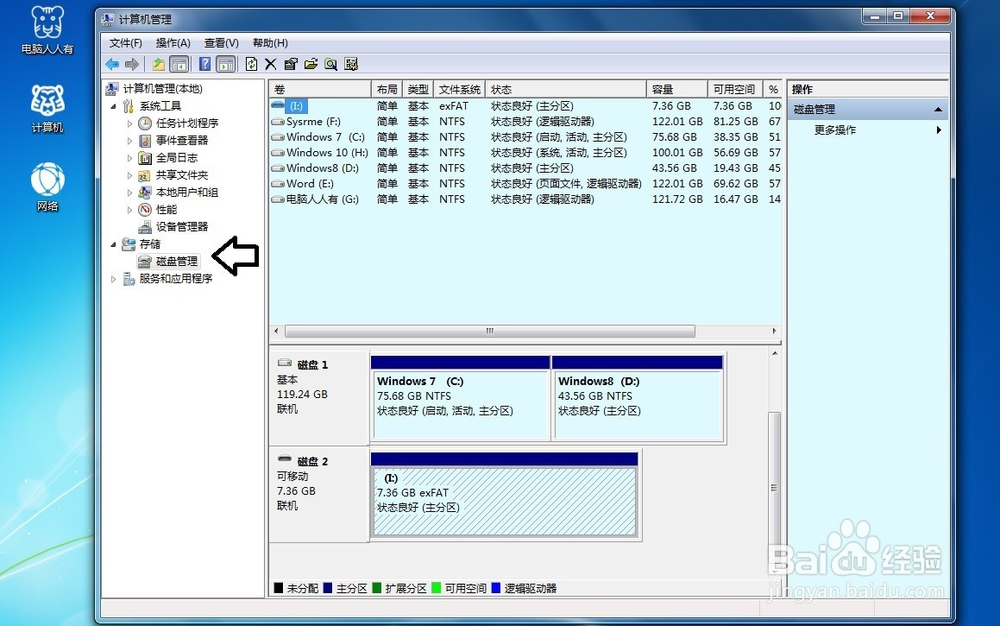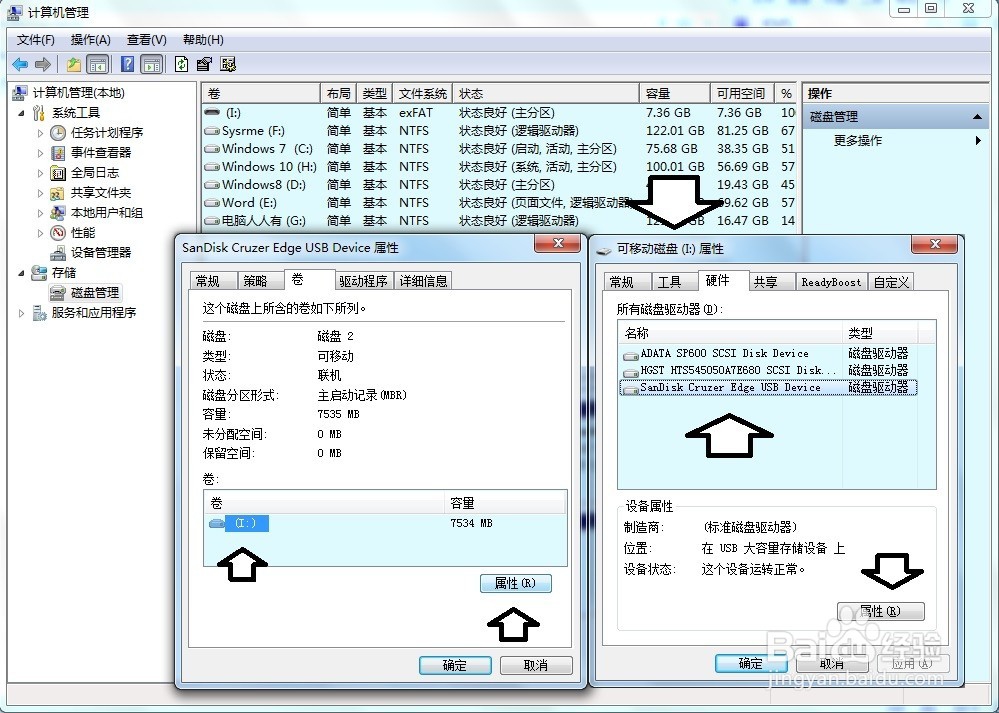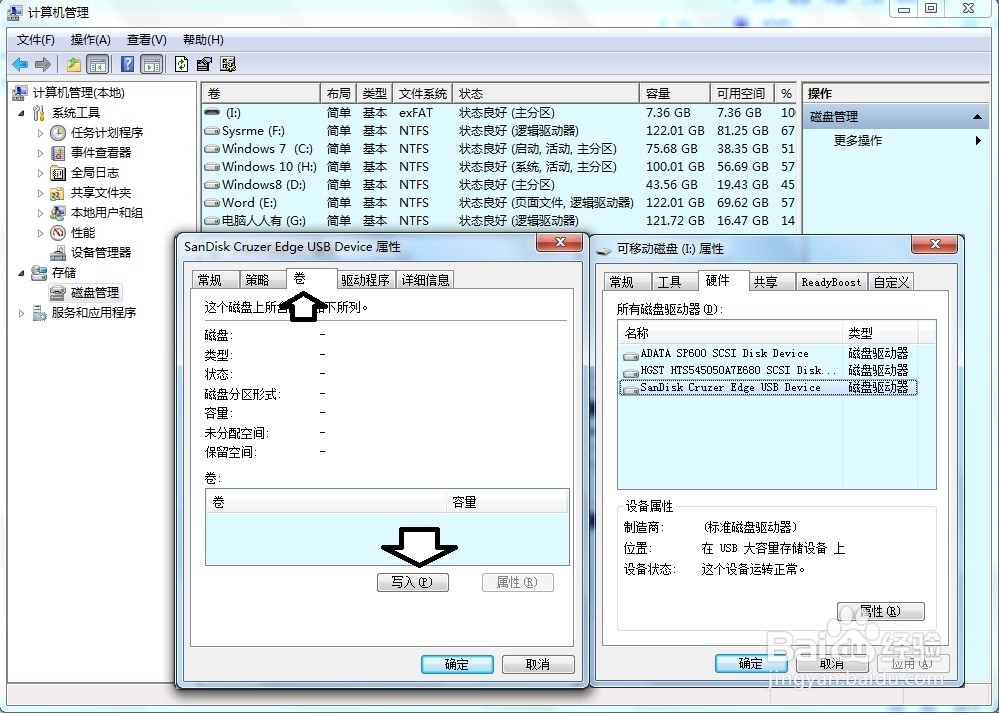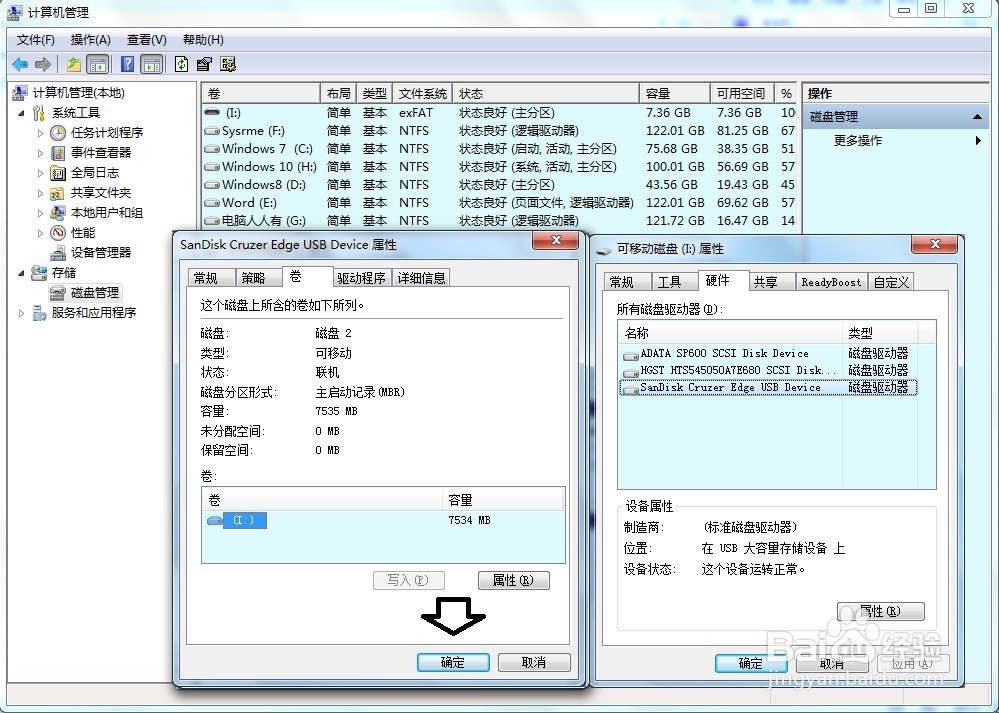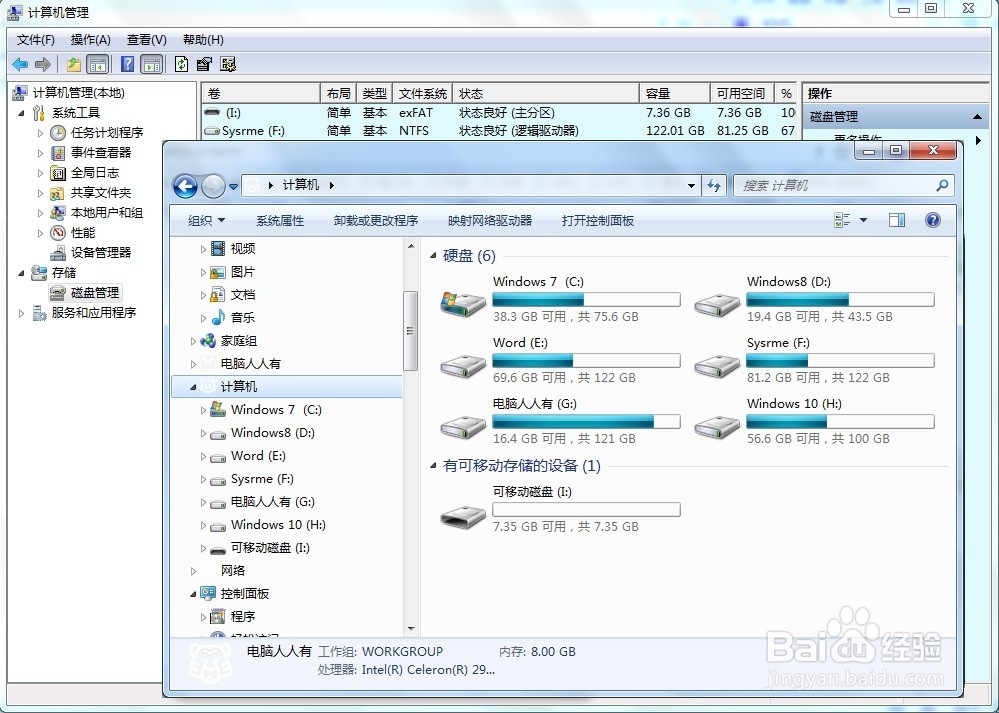如何解决u盘不显示盘符等错误
1、u盘有问题(不能写入),先看是否有写保护物理开关,如有(可能会很小,需要使用尖物辅助操作),打开即可。
2、然后,右键点击桌面上的计算机图标→管理。
3、计算机管理→磁盘管理。
4、磁盘管理→右键点击可移动磁盘(u盘)→属性。
5、USB属性→卷→点中u盘(不选中属性是灰的,不能选中)→属性。
6、可移动磁盘属性→硬件→点选USB磁盘驱动器(别选错了,误选硬盘)→属性。
7、USB属性→卷→写入。
8、u盘的数据上去之后→确定。再分配盘符,也许就可以操作了。
9、至此,一些小毛病(甚至是奇怪的故障)就会迎刃而解。这里一定要注意选择USB磁盘的属性,如果是硬盘异常也可以这样处理,只是碚枞凇悄选择的时候一定要选择有故障的磁盘(现在一台电脑多硬盘配置很常见,不要搞错盘符了)。
声明:本网站引用、摘录或转载内容仅供网站访问者交流或参考,不代表本站立场,如存在版权或非法内容,请联系站长删除,联系邮箱:site.kefu@qq.com。
阅读量:59
阅读量:35
阅读量:94
阅读量:67
阅读量:48